移花接木——套个简单的系统“外壳”
对于MM来说,任何系统的设置、调节和复杂程序,都不在她的操作范围之内。既然如此,就需要将Windows XP中这些“不必要”的功能隐藏起来,只保留一些常用的上网聊天、听歌游戏功能,便能满足她的使用需要了。而要想让操作简单化,并对这些程序进行分类,就要使用到这款模拟Windows Media Center程序,这个小东西的界面效果非常漂亮,操作更是完全“傻瓜化”。
一、Windows XP桌面“换装”
安装Talisman Desktop软件,完成后不要重启系统,直接运行它,Talisman Desktop便会用自带的桌面替换掉Windows XP系统当前的桌面。
在Talisman Desktop的桌面上点击右键,选择“Properties”命令,打开属性设置对话框。点击左侧的“system”标签卡,切换到系统设置界面。再点击“Program”项目,在右侧窗口中将“Language”设置为“Chinese Simplified”(如图1),点击“重绘”按钮,即可将程序设置为中文界面。
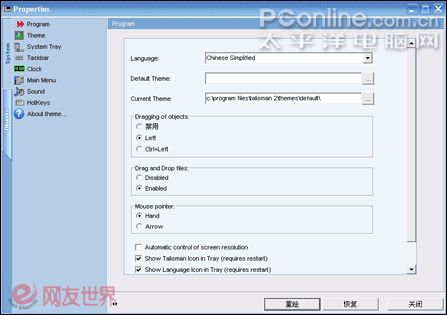
图1 Talisman Desktop的属性窗口
在桌面上再次点击右键,选择“主题”→“Media Center”命令,双击弹出的预览界面(如图2),即可将桌面变为Windows Media Center的样式了。
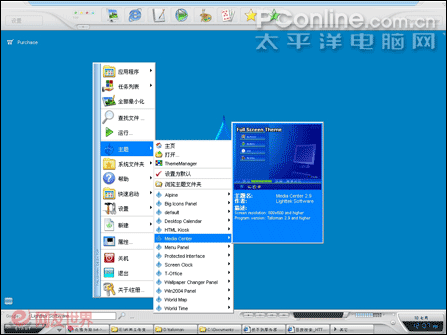
图2 桌面预览一
现在桌面与Windows Media Center一样,会分类显示几个桌面功能按钮,包括音乐、DVD、视频等,点击不同按钮可执行不同的功能(如图3)。

图3 桌面预览二
二、修改默认的功能分类按钮
现在显示出的Windows Media Center界面是英文的,需要将它汉化一下,而界面中的几个功能按钮,也需要将它转换成MM常用的分类功能。
右键点击桌面,选择“Settings”→“Object Editor”命令,打开主题修改对话窗口,这里要先修改分类功能按钮。总结一下,MM常用的程序可分为“网上冲浪”、“精彩大片”、“快乐游戏”、“办公作业”几个大类。
展开“Desktop 0”项目树,右键点击“mycomp”项,选择“重命名”,将该项目名改为“网上冲浪”(如图4)。

图4 修改功能分类按钮
在右侧窗口中删除“文本”输入框中的“My Computer”,改为“网上冲浪”,再点击旁边的“字体”按钮,在字体设置对话框中选择“字体”为“黑体”,“字形”为“常规”,“字号”为“一号”。然后在上方的预览窗口中,拖动输入的文字,调节其在按钮上的摆放位置即可。最后,点击“重绘”按钮,就可看到桌面上的第一个功能按钮变成了“网上冲浪”。
使用同样方法,修改“Desktop 0”项目树下的“myphotos”、“mymusic”、“dvd”,分别重命名,并将“文字”更改为“精彩大片”、“快乐游戏”、“办公作业”。最后右键点击“Desktop 0”项目树下的“myvideo”项,在弹出菜单中选择“删除”,将该按钮清理出桌面。
如果要建立更多的分类功能按钮,可右键点击某个项目名,如“mycomp”,在弹出菜单中选择“Copy”命令。然后在同一项目树下点击右键,选择“粘贴”命令,即可复制一个按钮。需要修改按钮名称,并调节其位置时,可在“位置”处设置Y座标,每个按钮在Y轴上的间隔是“64”,按需调整即可。
三、汉化桌面上的操作按钮
现在要汉化桌面上的“开始”菜单,音乐播放条,和关机等按钮,以方便MM的使用。先展开左侧项目树的“form1”,将其下的“Sound”项目名和“文字”都改为“音量调节”,同时将“button_0”的项目名和“文字”改为“静音”,并调节文字位置。
接着,将“object 2”的项目名和“文字”改为“最大”,并调节文字位置。将“object 6”项的项目名和“文字”改为“暂停”,并调节字体大小为“10号”。然后将“Start”的项目名和“文字”改为“开始”,并修改“字体”为“黑体”,“字形”为“常规”,“字号”为“一号”,再调节好文字位置。最后将“Turn Off”的项目名和“文字”改为“关机”,具体修改与“开始”项的操作相同。
现在点击“重绘”按钮,并按下“Ctrl+M”组合键,返回Talisman Desktop桌面,可看到这个效果完全能让MM满意了(如图5)。

图5 汉化后的桌面预览
四、彻底屏蔽Windows XP桌面
虽然修改后的Talisman Desktop桌面已能满足MM要求了,但它还不能完全代替Windows XP的桌面。所以下面的设置,就要让MM在开机后便能直接进入Talisman Desktop的桌面。
右键点击桌面,“Settings”→“Shell Switcher”命令。在弹出的对话框中,点击“切换为Shell外壳模式”按钮(如图6),确定后程序将注销当前用户,并重新登录系统,而此时Windows XP的桌面就已经彻底被Talisman Desktop代替了。现在,桌面上再也不会显示任何的多余图标,MM只需点击几个功能按钮就可以操作电脑了。

图6 用Shell Switcher彻底替代Windows桌面
要恢复Windows XP的桌面,可再次执行“Shell Switcher”命令,注销并重新登录当前帐户后即可。而如果想在Talisman Desktop的桌面上显示系统托盘的话,可在其属性设置对话框中,选择“system”标签卡,点击“系统托盘”项,在右侧窗格中勾选“显示托盘”项。
创建内容——让系统做到“一点即用”
前面设置好了“傻瓜”桌面的外壳,但点击上面的几个分类功能按钮,并不能起到什么作用。要想进行实际的操作,就需要为这个桌面添加内容,达到“一点即用”的效果。
一、网络冲浪 一点就上
点击Talisman Desktop桌面的“网上冲浪”按钮,打开的是“我的电脑”,而MM想要的是在桌面上显示出自己常用的IE浏览器、QQ等网络工具,那为她“量身定制”一下吧。
步骤1:设置按钮弹出动作
右击桌面,选择“Settings”→“Object Editor”命令,打开主题修改对话窗口。选择“Desktop 0”→“网上冲浪”项,在右侧窗格中将“命令”修改为“showform form4”,点击“重绘”按钮(如图7)。

图7 为新桌面添加上网功能
步骤2:修改弹出桌面内容
在左侧项目树中展开“Form4”,选择“object1”项。在右侧窗格中,将原有的文字内容“Winamp Playlist:”,修改为“猪猪的专用网络工具”,同时将“字体”设置为“黑体、15、normal”。
选择“text_0”项,在右侧窗格中,将原有的“Now playing”修改为其它提示文字内容,并设置文字字体。通过右边的“高度”和“宽度”修改文字框大小,可修改文字提示的位置。
选择“Close”项,将“文本”内容改为“返回桌面”,并将“图标”后的大小改为“48”。再选择“prevpage”和“nextpage”项,将文字分别修改为“上一页”和“下一页”,接着为其设置合适的字体、颜色和位置。
点击“重绘”按钮,再点击左下角的“显示桌面”按钮,返回到桌面。现在,使用鼠标点击功能分类按钮“网上冲浪”,在右侧就将会弹出一个分类桌面,上面有之前设置的提示信息,中间是工具区域,右上角是关闭桌面的按钮,操作起来方便多了(如图8)。

图8 功能按钮说明示意图
步骤3:添加更多网络工具
在弹出的工具桌面上,显示的还是一片空白,此时就需要将MM常用的工具添加进去。
再次打开主题修改对话窗口,选择“Form4”→“list_1”项,在右侧窗口中将“加载列表自”设置为“文件夹”,并设置“默认按钮”为“图标文本48/48”。在“附加选项”中,将排列方式设置为横向排列,其它项保持默认即可(如图9)。
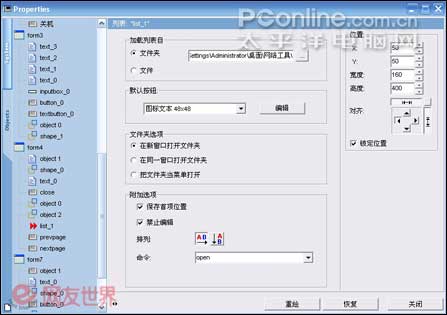
图9 为桌面设置更多功能
按下“Win+E”组合键,打开资源管理器,在“桌面”文件夹中,新建一个“网络工具”文件夹,然后将QQ、MSN、IE浏览器、网络电视等常用网络工具的快捷方式,均拷贝到该文件夹中。接着,在非系统分区中,分别新建几个文件夹,用于存放从网络下载的音乐、视频和Flash等文件,例如存放音乐的文件夹为“D:\音乐”,将该音乐文件夹的快捷方式也放入到“网络工具”文件夹中。
关闭资源管理器,返回主题修改窗口,点击“文件夹”后的浏览按钮,指定路径为桌面上的“网络工具”文件夹。确定应用后,再返回Talisman Desktop的桌面时就可看到效果了(如图10)。

图10 修改后效果图
以后MM想上网时,直接点击桌面上的“网上冲浪”按钮,在弹出桌面上选择QQ等工具,就可以开始聊天啦。而点击“音乐库”、“电影库”和“Flash动画片”按旧,则可打开相应的文件夹。
二、开机自动连接网络
到这里时,还要注意设置好开机自动连接网络。不然MM在点开IE浏览器后却打不开网页,肯定是要发火的。
双击桌面上的“宽带连接”图标,输入拨号用户名和密码,勾选“保存密码”。右键点击“网上邻居”,单击“属性”,再右键点击“宽带连接”,单击“属性”,打开宽带连接属性对话框。切换到“选项”标签,去掉“提示名称、密码和证书等”复选框的勾选(如图11),点击“确定”。接着将桌面的宽带连接快捷方式,加入到“开始”菜单→“程序”→“启动”项中,让系统开机后自动拨号并连接到网络上。
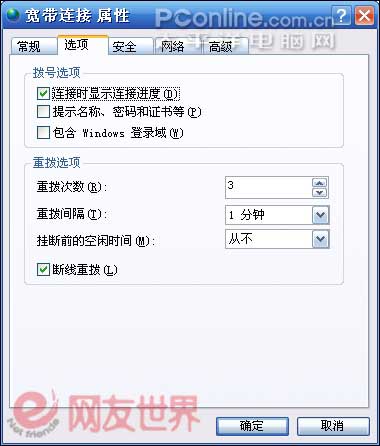
图11 设置自动拨号
未完,待续……To Be Continue...
| Word教程网 | Excel教程网 | Dreamweaver教程网 | Fireworks教程网 | PPT教程网 | FLASH教程网 | PS教程网 |
| HTML教程网 | DIV CSS教程网 | FLASH AS教程网 | ACCESS教程网 | SQL SERVER教程网 | C语言教程网 | JAVASCRIPT教程网 |
| ASP教程网 | ASP.NET教程网 | CorelDraw教程网 |
 QQ:2693987339(点击联系)购买教程光盘
QQ:2693987339(点击联系)购买教程光盘